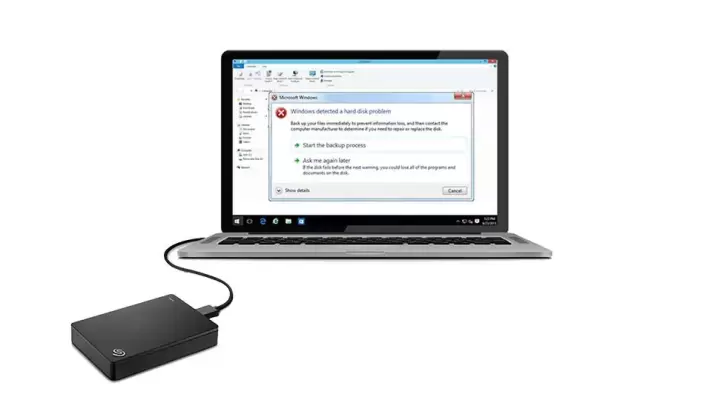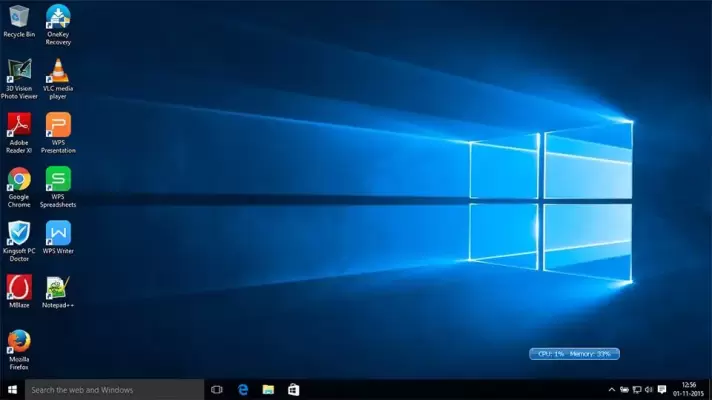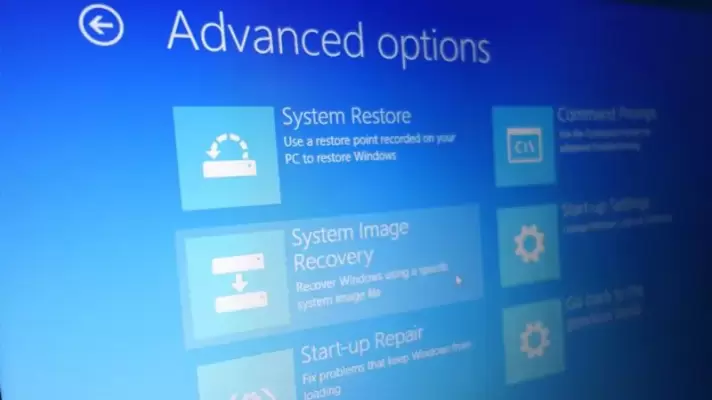حذف کردن فایل Windows.edb گاهی ضرورت پیدا میکند، اما این فایل در کدام پوشهی ویندوز است و چرا باید آن را حذف کرد؟
یکی از فایلهایی که ممکن است بیش از ۱۰ گیگابایت از فضای درایوی که ویندوز روی آن نصب شده را بگیرد، فایلی با نام Windows.edb است. این فایل در کامپیوترهایی که قابلیت ایندکس برای جستوجوی سریع ویندوز فعال است و تعداد زیادی فایل روی هارددیسک اینترنال یا هاردهای اکسترنال موجود است، در گذر زمان حجیم میشود و ممکن است ظرفیت آن از کمتر از ۱ گیگابایت به بیش از ۱۰ گیگابایت برسد!
اگر درایو C کامپیوتر شما که ویندوز روی آن نصب کردهاید، ظرفیت کمی دارد و یا از نوع SSD است و نمیخواهید بیهوده پر شود، در ادامه با ما همراه شوید تا روش حذف کردن یا کمحجم کردن Windows.edb را بررسی کنیم.